グループ
概要
QueryPie では、グループ機能を使ってユーザーをグループ化し、一括管理することができます。グループは、データベースへのアクセス権限の管理、ワークフローの承認 / レビューの役割、サーバーや Kubernetes の役割の割り当てに使用できます。Groups ページでは、QueryPie に登録されているユーザーグループの一覧を表示・管理することができます。
ユーザーグループの表示
QueryPie でユーザ グループを表示および管理するには、[管理者] > [一般] > [ユーザ管理] > [グループ] メニューに移動します。ここでは、名前でグループを検索したり、登録されているすべてのグループのリストを表示したりできます。利用可能な情報には、グループ名、グループの簡単な説明、各グループのメンバー数が含まれます。
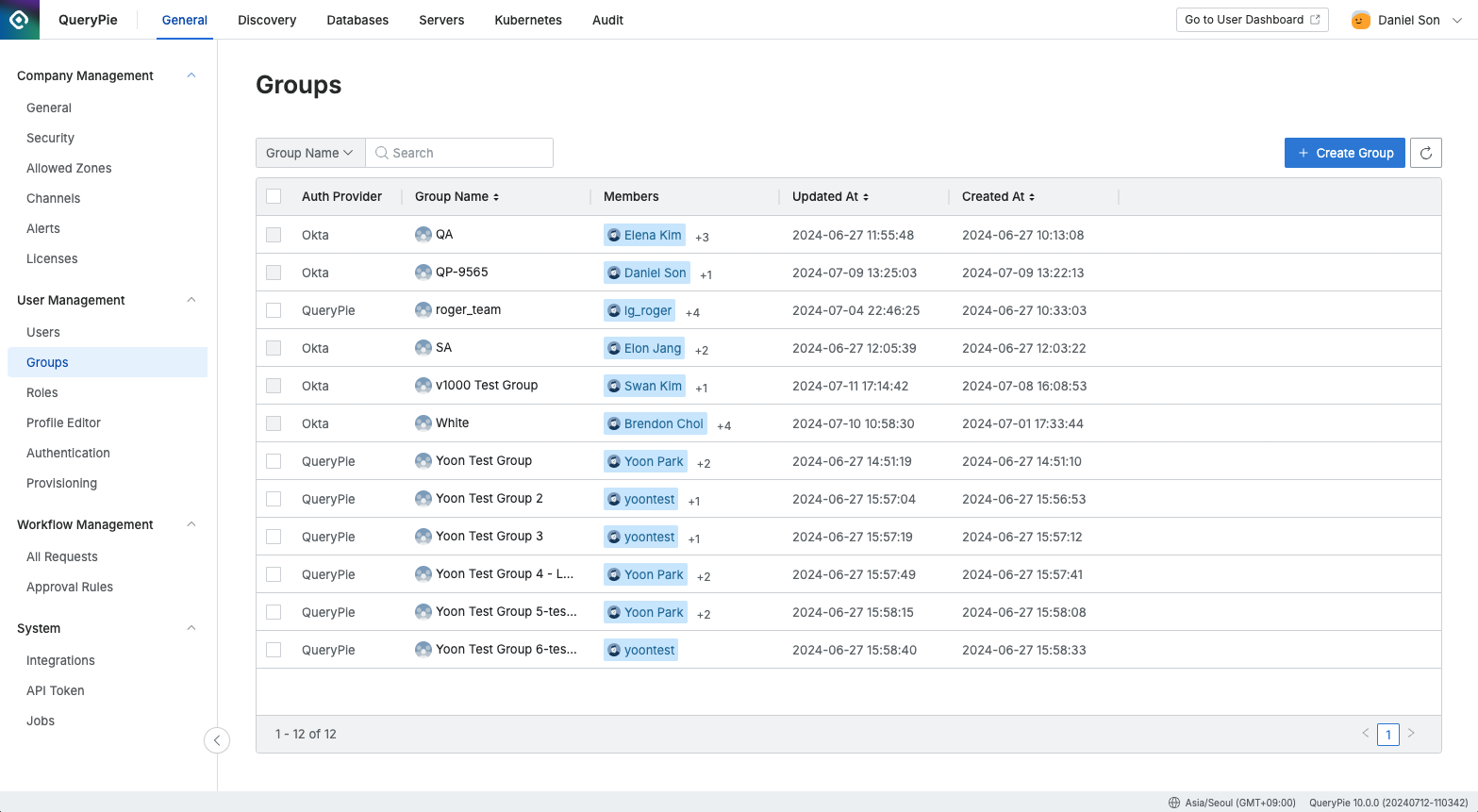
管理者 > 一般 > ユーザー管理 > グループ
認証プロバイダ:認証プロバイダを示します。
QueryPie(ローカルの場合)またはユーザ管理 > 認証で設定された IdP タイプが表示されます。
手動で登録したグループの場合は QueryPie と表示されます。
IdP から統合されたグループは、それぞれの ID プロバイダの名前で表示されます。
グループ名 :グループの名前。
Members: グループに所属するユーザのリスト。
Updated At : グループ情報が最後に更新された日時。
Created At : グループが作成された日時。
ユーザーグループを手動で追加する
Groups ページで、右上のCreate Groupボタンをクリックします。グループ名を入力するモーダルが表示されます。保存ボタンをクリックして、グループ作成プロセスを完了します。
ユーザは、手動で作成したグループにのみ追加または削除できます。IdP から同期されたグループについては、閲覧のみがサポートされており、ユーザ管理やグループの変更は IdP を通じて直接行う必要があります。
ユーザーグループへのユーザの追加
リストでユーザーを追加したいグループをクリックすると、グループの詳細情報を表示できるドロワーが開きます。
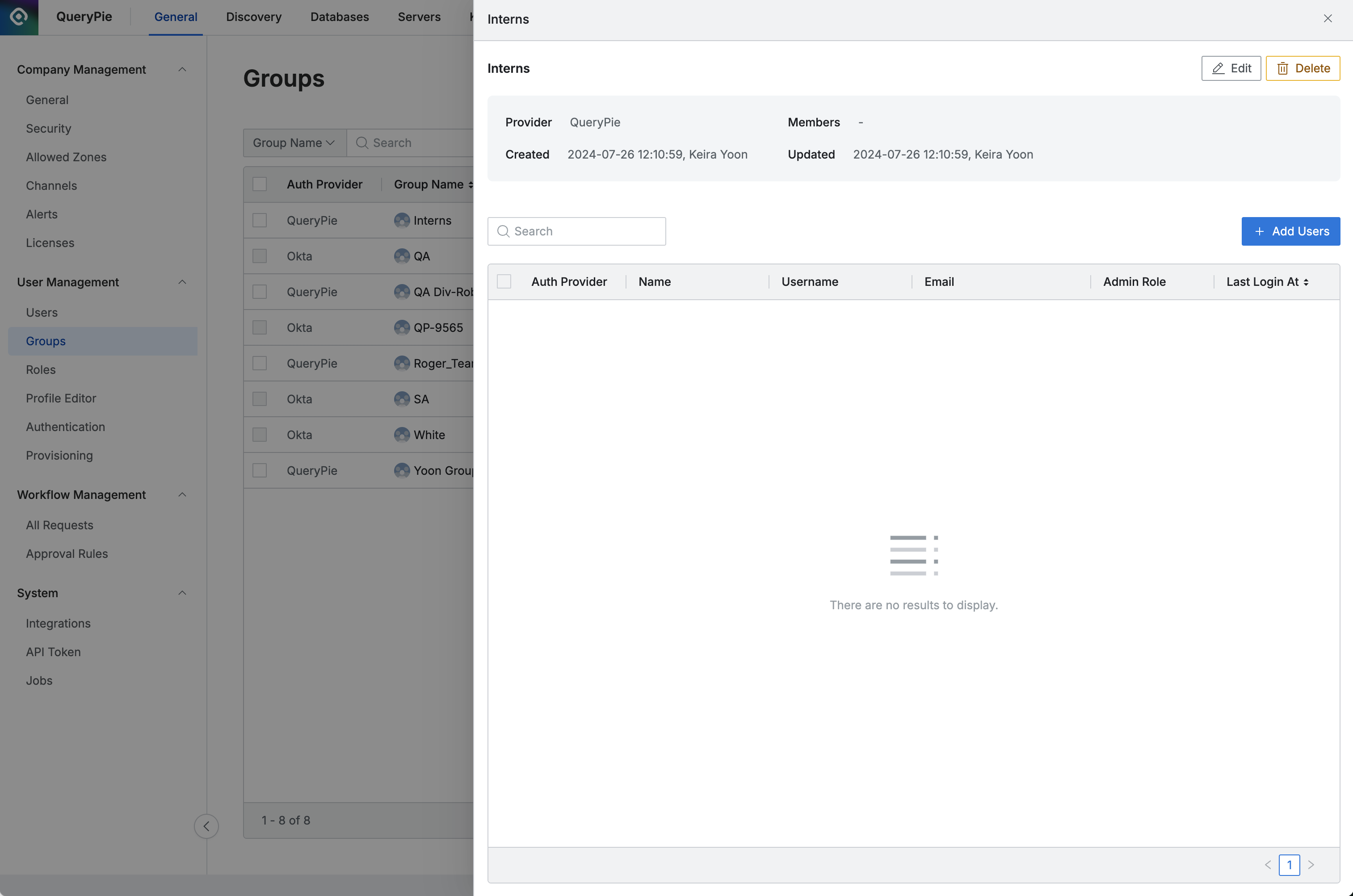
管理者 > 一般 > ユーザー管理 > グループ > 詳細情報
Add Usersボタンをクリックすると、モーダルが開きます。名前または E メールでユーザーを検索できます。
ユーザーをクリックすると、ステータスが「追加済み」に変更されます。
一番下の
Check allボタンをクリックすると、すべてのユーザーが選択されます。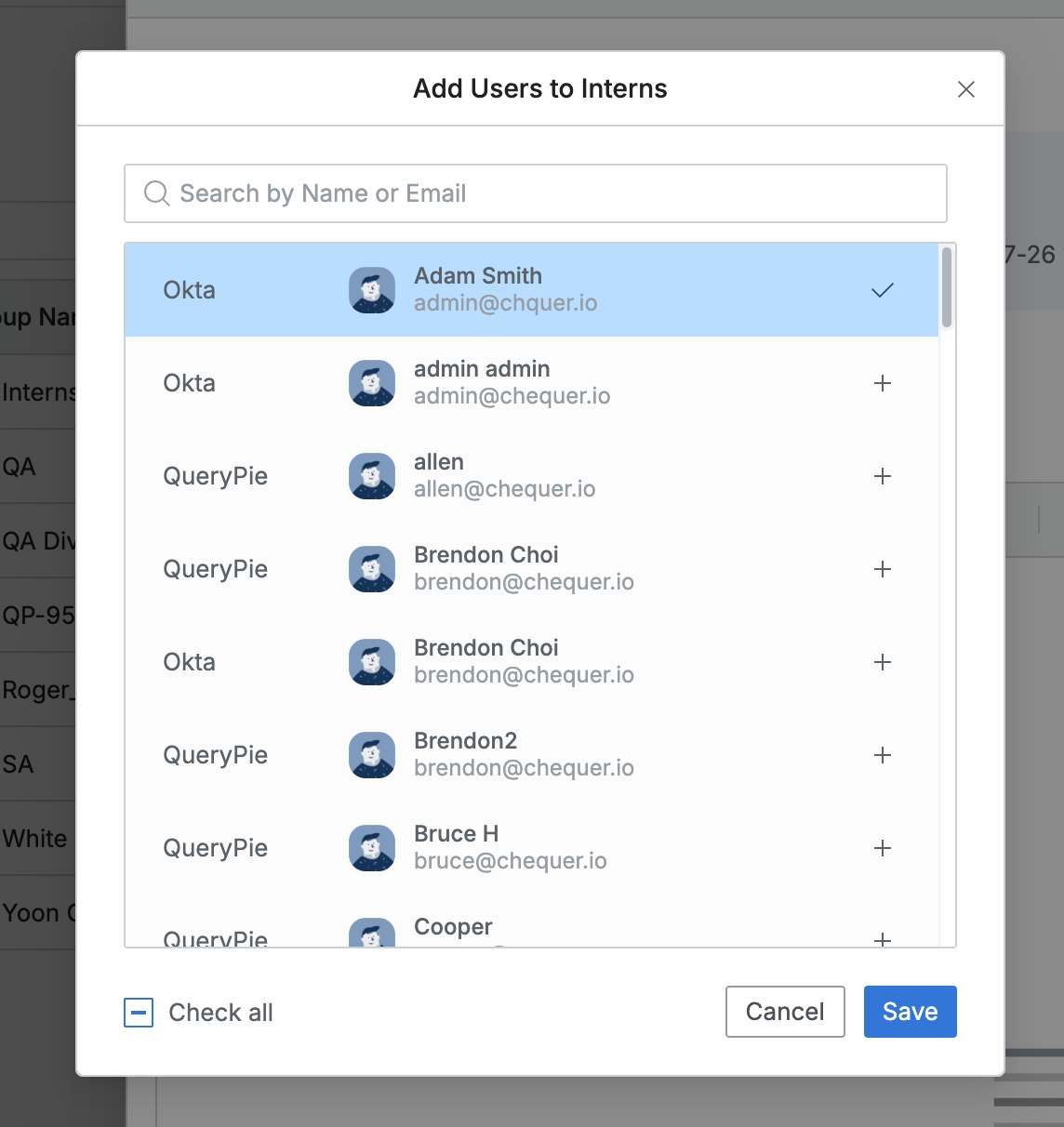
ユーザの追加
グループに変更を保存するには、
保存ボタンをクリックします。新しく追加されたユーザーは、グループリストと詳細情報ドロワーの両方で確認することができます。
Q.特定のユーザーをグループに追加したいのですが、モーダルに表示されません。
ユーザー追加モーダルには、アクティブステータスのユーザーのみが表示されます。ユーザーページでユーザーのアカウントステータスが「非アクティブ」になっていないか確認してください。
グループからユーザーを削除する
グループの詳細ページで、チェックボックスにチェックを入れて削除したいユーザーを選択し、テーブルヘッダに表示されている
削除ボタンをクリックします。ユーザー削除の確認モーダルで、
OKボタンをクリックします。削除が完了すると、ドロワー内のユーザーリストとグループリストで変更を確認できます。
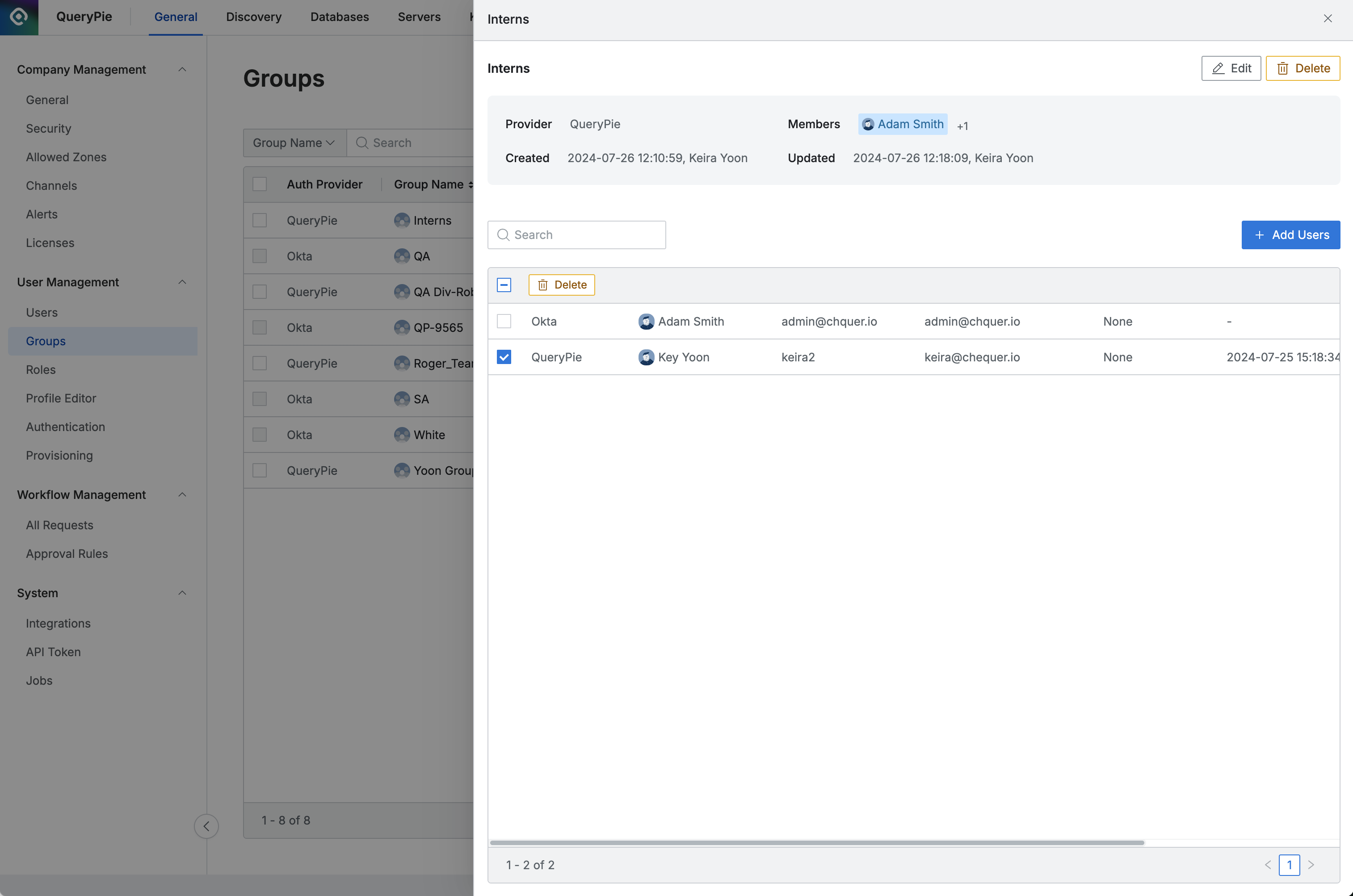
管理者 > 一般 > ユーザー管理 > グループ > 詳細情報
ユーザーグループの更新
グループの詳細ドロワーで、上部の編集ボタンをクリックして編集モーダルを開きます。必要に応じてグループ名を変更し、Saveボタンをクリックして変更を適用します。
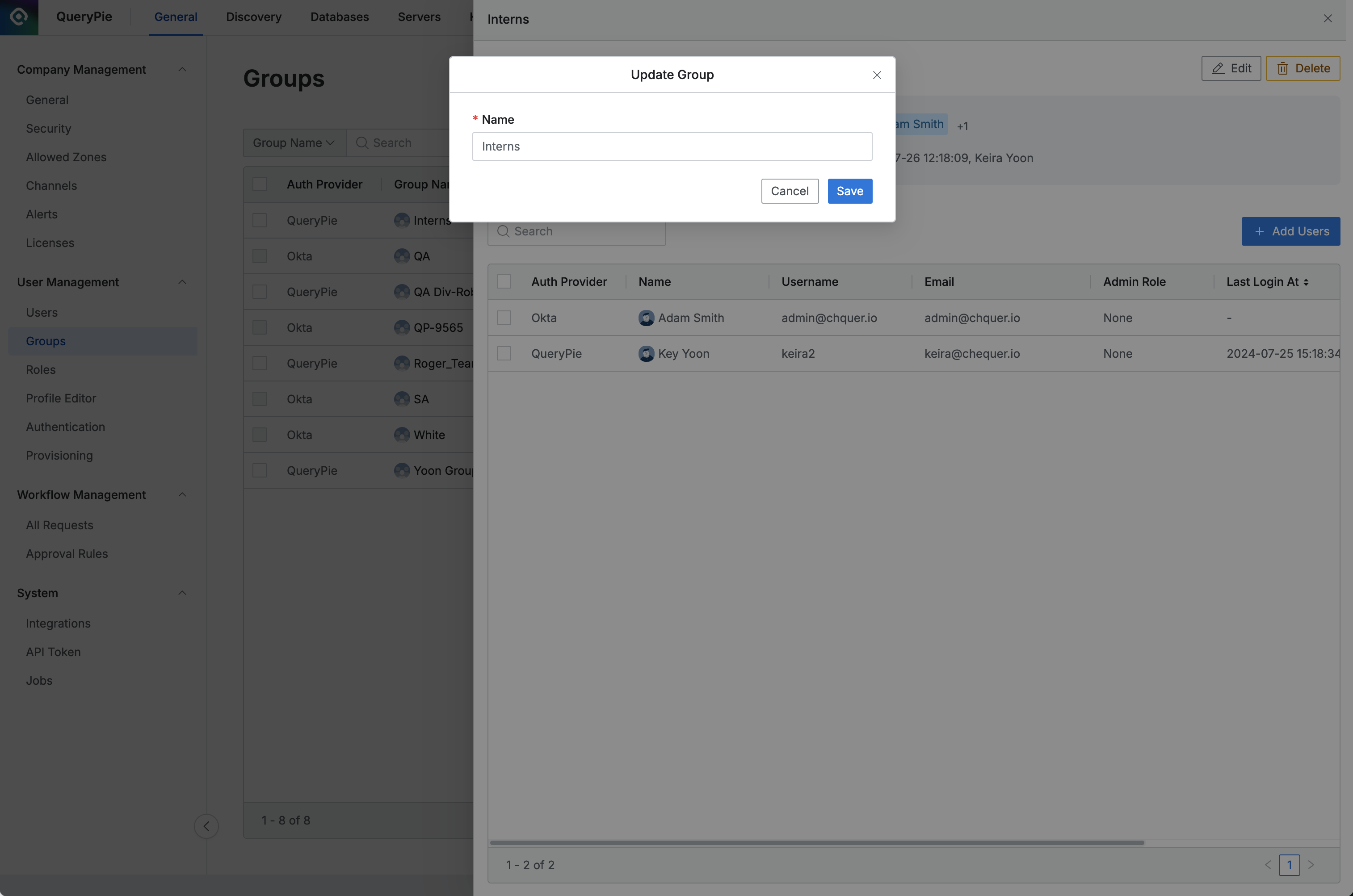
管理者 > 一般 > ユーザー管理 > グループ > 詳細 > グループの更新
ユーザーグループの削除
グループリストで、チェックボックスを使って削除したいグループを選択します。削除ボタンがテーブルのヘッダーに表示されます。ボタンをクリックし、確認モーダルでOK をクリックして削除を確定します。
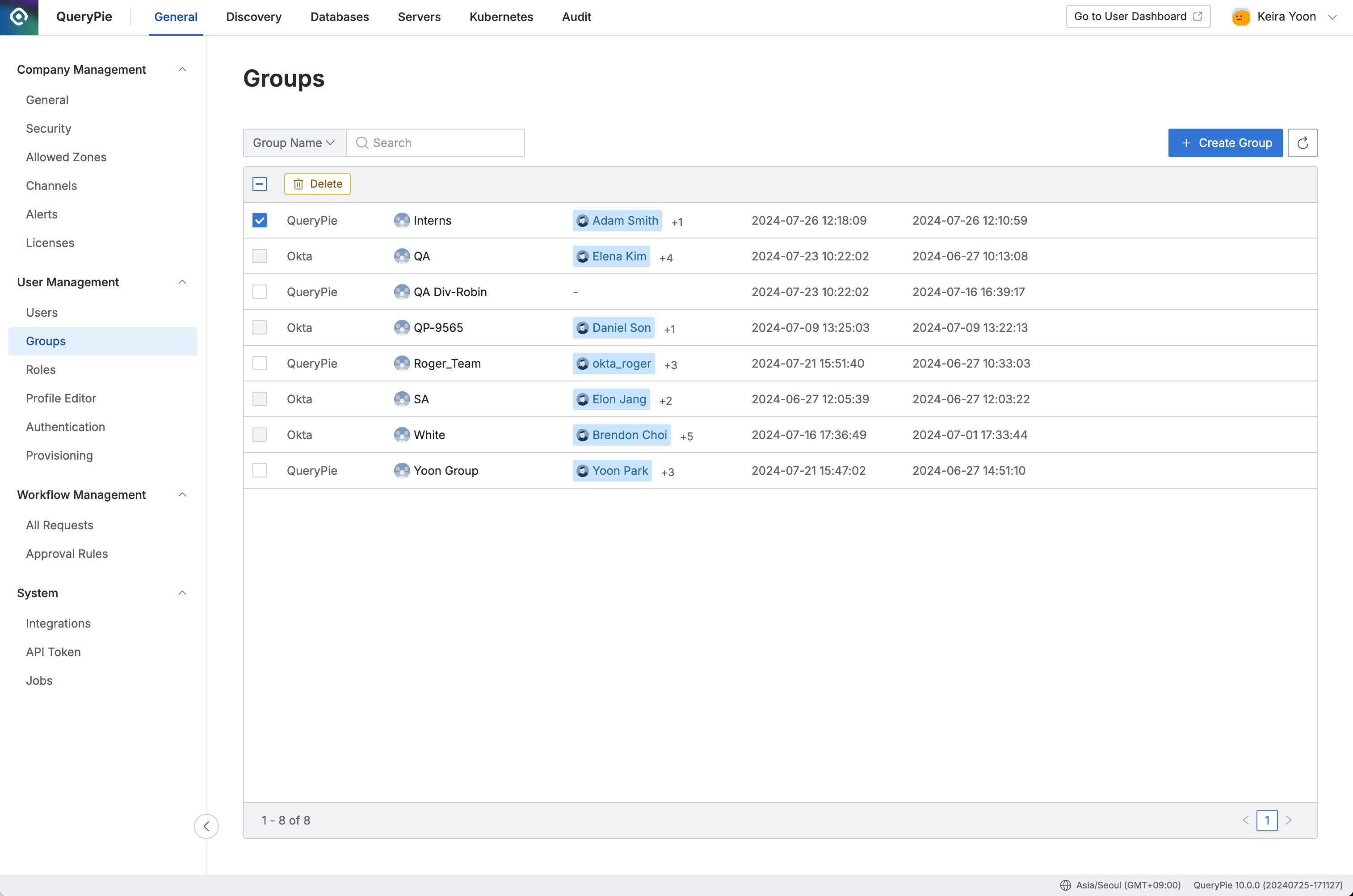
グループ名の変更と削除は、QueryPie で手動で追加したグループに対してのみ可能です。
グループが削除されると、グループ内のユーザーは削除されませんが、グループを通じて割り当てられた権限とロールは直ちに取り消されます。グループの削除は元に戻せませんので、慎重に行ってください。
%201.png)